Щоб графічно відобразити дані в реальному часі в Excel за допомогою надбудови "Транслятор даних", потрібно підключити мікроконтролер і записати на нього флеш-код.
Флеш-код
Перш ніж графічно відобразити інтерактивні дані, потрібно записати флеш-код на плату мікроконтролера. Цей код тлумачитиме сигнали, які надсилатиме датчик або пристрій із вбудованими датчиками.
Arduino
-
Інсталюйте IDE Arduino з Microsoft Store.
-
Завантажте файли Arduino, що містять код, з відповідного плану уроку Hacking STEM.
-
Відкрийте завантажений файл, щоб запустити Arduino.
-
В Arduino виберіть: Tools (Інструменти) > Port (Порт) > COM3 (Arduino/Genuino Uno). Порт може відрізнятися від COM3.
-
Виберіть Tools (Інструменти) > Board: Arduino/Genuino Uno (Плата:Arduino/Genuino Uno).
-
Натисніть круглу кнопку зі стрілкою вправо, щоб передати код на плату мікроконтролера.
micro:bit
-
Завантажте файли HEX, що містять код, з відповідного плану уроку Hacking STEM.
-
Підключіть пристрій micro:bit до комп’ютера за допомогою USB-кабелю. Інсталюйте драйвер Mbed.
-
У Файловому провіднику перейдіть до пристрою micro:bit. Він відображатиметься як зовнішній пристрій збереження, наприклад USB-носій або жорсткий диск.
-
Відкрийте ще одне вікно Файлового провідника та перейдіть до папки Завантаження. Розмістіть обидва вікна так, щоб їх було видно.
-
Виберіть файл HEX у папці "Завантаження" та перетягніть його до вікна micro:bit.
-
Коли код передасться на плату мікроконтролера micro:bit, світлодіодний індикатор припинить миготіти.
Тепер час почати передавати потоком дані до Excel.
Підключення мікроконтролера
Натисніть кнопку Підключити пристрій і виберіть мікроконтролер (Arduino або micro:bit). Відкриється вкладене меню, де можна вибрати пристрій, підключений до комп’ютера.
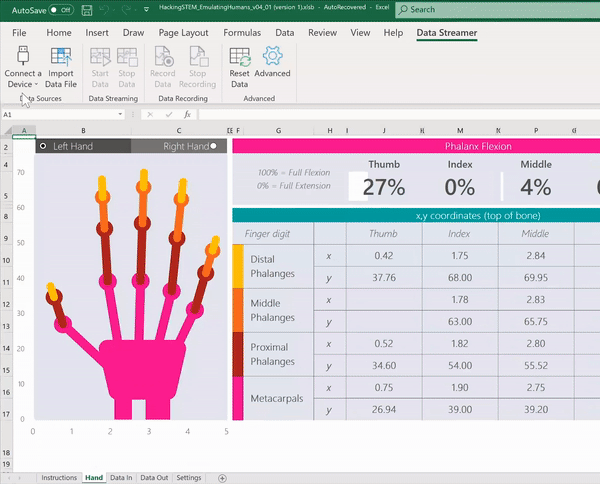
Якщо пристрої відсутні або потрібний із них не відображається, переконайтеся, що до комп’ютера підключено сумісний пристрій та інстальовано всі необхідні драйвери. Пристрій з’явиться автоматично, щойно ви його підключите.
Потрібна додаткова довідка?
Ви завжди можете поставити запитання експерту в спільноті Tech у розділі Excel чи отримати підтримку в спільнотах.
Додаткові відомості
Загальні відомості про Транслятор даних
Увімкнення надбудови "Транслятор даних"
Початок потокового передавання даних у реальному часі за допомогою надбудови "Транслятор даних"










